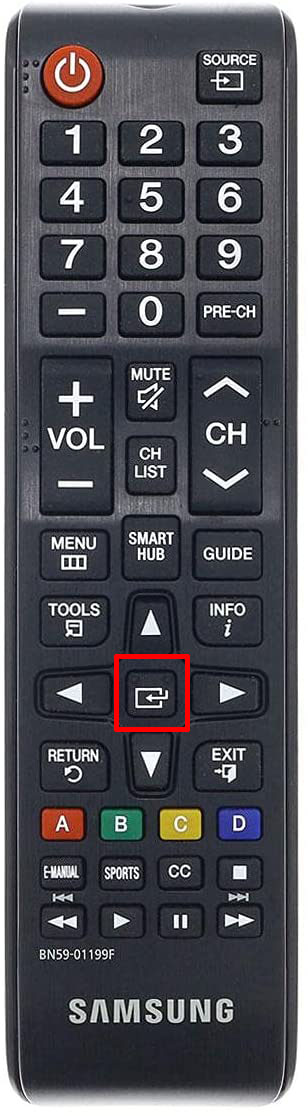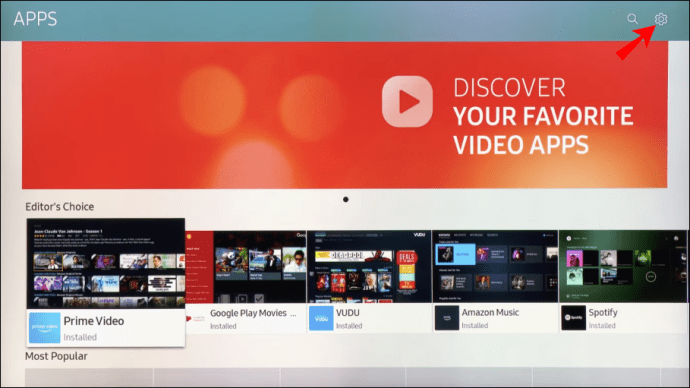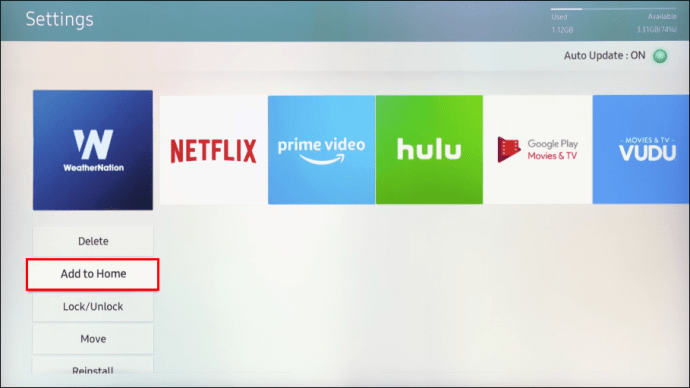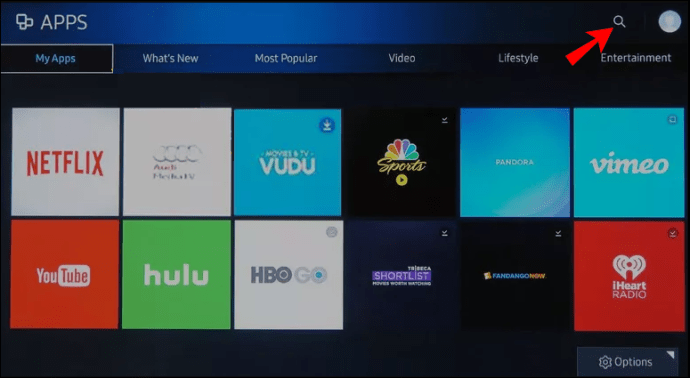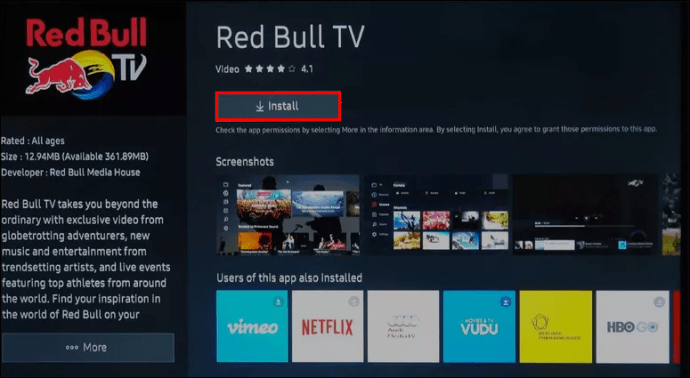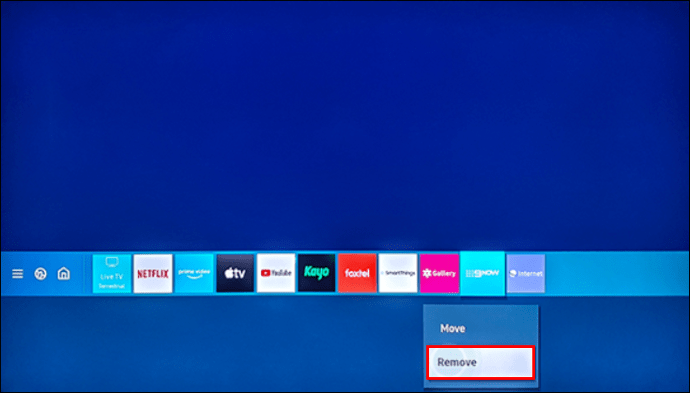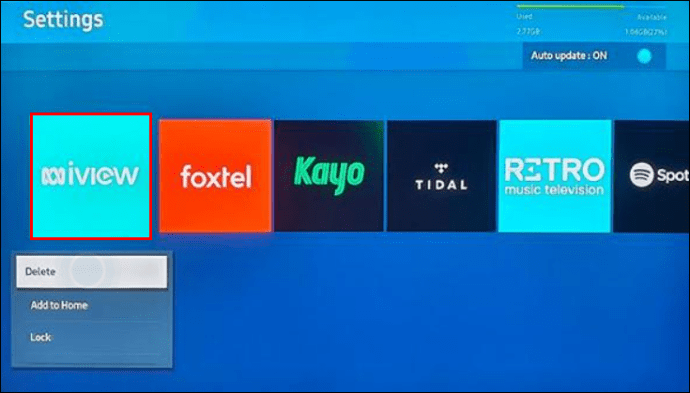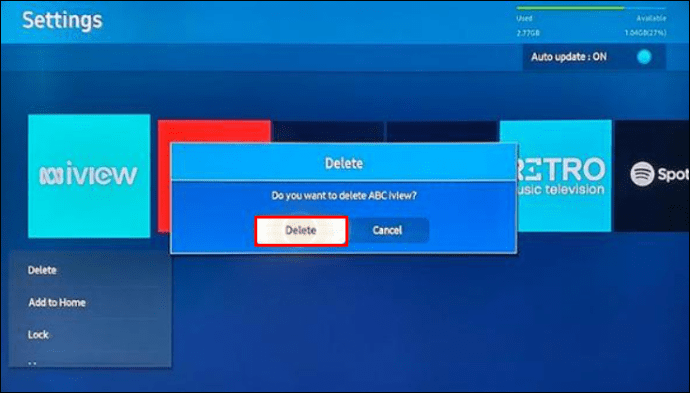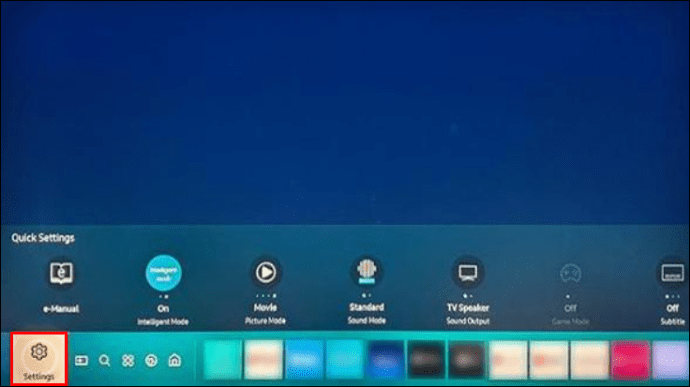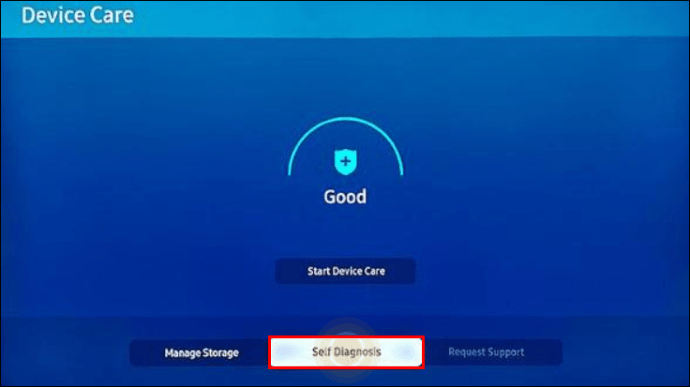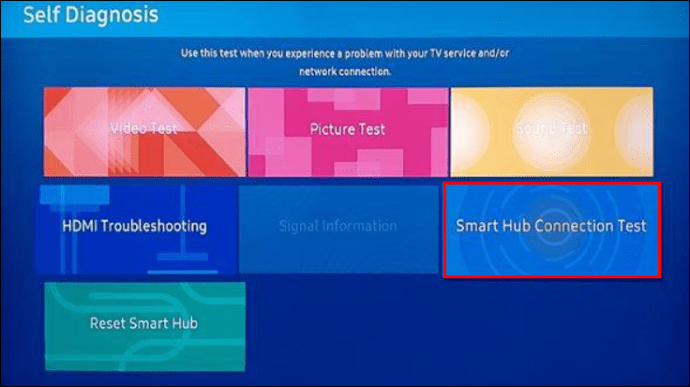Programų pridėjimas prie televizoriaus pagrindinio ekrano gali pagerinti naudotojo patirtį ir palengvinti naršymą.

Naudojant „Samsung“ televizorių, programų valdymas yra nesudėtingas, todėl neturėtų kilti jokių problemų, net jei niekada to nedarėte.
Atminkite, kad pagrindinis ekranas yra tarsi centrinė jūsų programų prietaisų skydelis. Jį galite pasiekti nuėję į televizoriaus piktogramą iškylančiame meniu, kai įjungiate televizorių. Pradinio ekrano juostelės meniu judėdami kairėn ir dešinėn galėsite peržiūrėti programas.
Šiame straipsnyje bus paaiškinta, kaip įtraukti programas į pagrindinį ekraną, ir pateikti naudingų patarimų, kaip įdiegti ir valdyti programas.
Kaip pridėti programų prie pagrindinio „Samsung Smart TV“ ekrano
Programų įtraukimas į pagrindinį ekraną užtrunka tik kelis veiksmus. Šioje pamokoje daroma prielaida, kad jau įdiegėte programas ir ji taikoma visiems „Samsung Smart TV“.
- Paspauskite namų mygtuką nuotolinio valdymo pulte, kad pasiektumėte išmanųjį centrą.
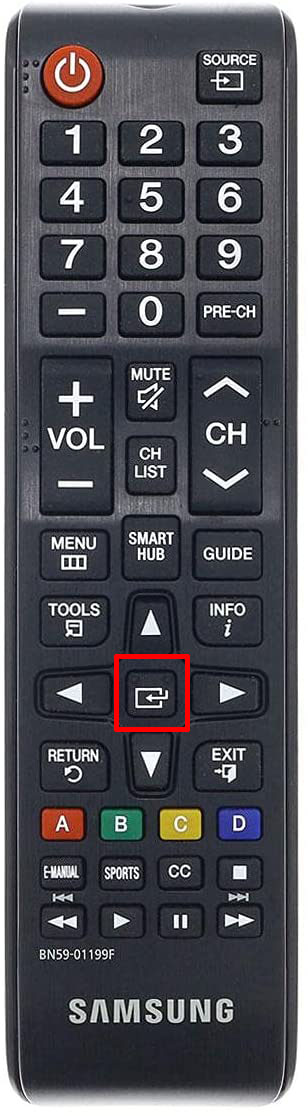
- Eikite į kairę naudodami mažas rodykles ir pažymėkite programų meniu.

- Eikite į ekrano viršų ir pasirinkite Nustatymai (maža krumpliaračio piktograma).
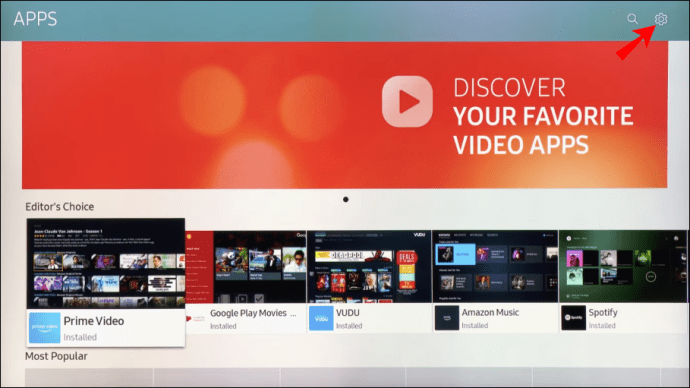
- Pereikite juostelės meniu ir pažymėkite programą, kurią norite pridėti.

- Išskleidžiamajame meniu pasirinkite Pridėti prie pagrindinio puslapio.
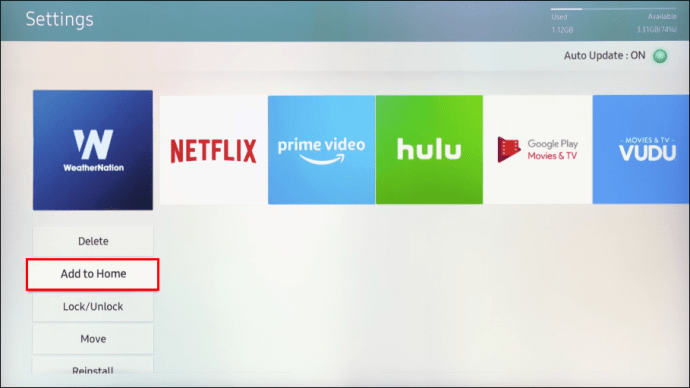
- Programa automatiškai įtraukiama į pagrindinio juostos meniu. Naudokite naršymo rodykles, kad perkeltumėte jį į priekį arba atgal.
Pastaba: Jei programa jau yra pagrindiniame ekrane, nematysite Pridėti prie pagrindinio puslapio. Bet vis tiek galite perkelti programą.
Kaip perkelti programas pagrindiniame ekrane?
Visas pagrindiniame ekrane esančias programas galima perkelti tik trimis veiksmais.
- Pasiekite pagrindinio ekrano juostos meniu ir pažymėkite programą.
- Paspauskite nuotolinio valdymo pulto rodyklę žemyn ir išskleidžiamajame meniu pasirinkite Perkelti.
- Norėdami nustatyti programos vietą, naudokite naršymo rodykles.
Programų diegimas „Samsung Smart TV“.
Štai kaip įdiegti programas iš Samsung App Store.
- Pasiekite pagrindinį ekraną ir eikite į kairę, kad pasirinktumėte programų meniu.

- Eikite į viršutinį dešinįjį ekrano kampą ir pasirinkite Ieškoti (mažo didinamojo objektyvo piktograma).
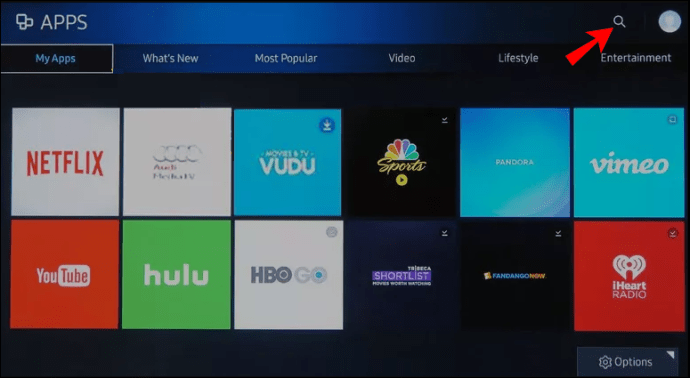
- Paieškos juostoje įveskite programos pavadinimą ir pasirinkite ją.
- Programos meniu pasirinkite atsisiųsti, tada pasirinkite Įdiegti.
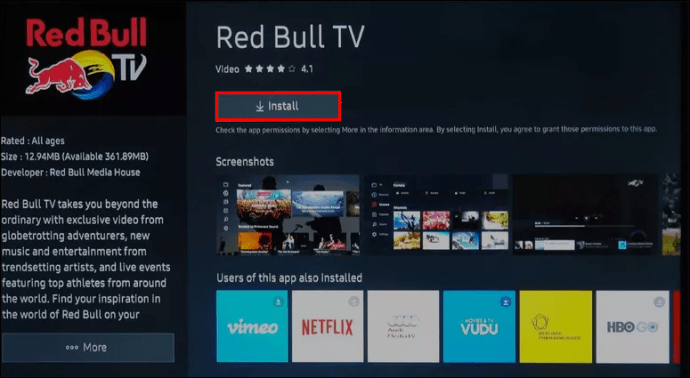
Atminkite, kad kai kurioms programoms gali reikėti prisijungti arba prisiregistruoti.
Pastaba: Jei programos nėra Samsung App Store, negalėsite jos įdiegti.
Papildomas patarimas: Nuotolinio valdymo pulto naudojimas gali būti sudėtingas. Kad būtų lengviau, apsvarstykite trečiosios dalies išmaniojo televizoriaus klaviatūrą ir jutiklinę dalį, suderinamą su „Samsung“. Kai kurie iš jų yra tokio pat dydžio ir dizaino kaip nuotolinio valdymo pultas, tačiau su visa QWERTY klaviatūra.
Programėlių užrakinimas
Tam tikroms programoms gali prireikti papildomo apsaugos sluoksnio, todėl „Samsung“ palengvino jų užrakinimą.
- Pradiniame ekrane eikite į kairę ir pasirinkite Programos.

- Eikite į ekrano viršų, pasirinkite Nustatymai ir pažymėkite programą, kurią norite užrakinti.

- Išskleidžiamajame meniu pasirinkite Užrakinti / atrakinti.

Greita pamoka
0000 yra numatytasis „Samsung“ televizorių PIN kodas, kurį galite naudoti programoms užrakinti arba atrakinti. Bet jei norite tai pakeisti, štai ką daryti.
- Eikite į „Nustatymai“, pasirinkite „Bendra“ ir eikite į „System Manager“.
- Pasirinkite Keisti PIN ir įveskite seną PIN kodą, kad pakeistumėte.
- Įveskite naują PIN kodą, patvirtinkite jį ir viskas.
Naujasis PIN kodas bus taikomas visoms užrakintoms jūsų televizoriaus programoms.
Kaip pašalinti programas?
Galite pašalinti programas iš pagrindinio ekrano arba visiškai jas ištrinti.
Pradinis ekranas
- Pradinio ekrano juostelės meniu pažymėkite programą.

- Paspauskite rodyklę žemyn, kad pasiektumėte daugiau parinkčių, ir pasirinkite Pašalinti.
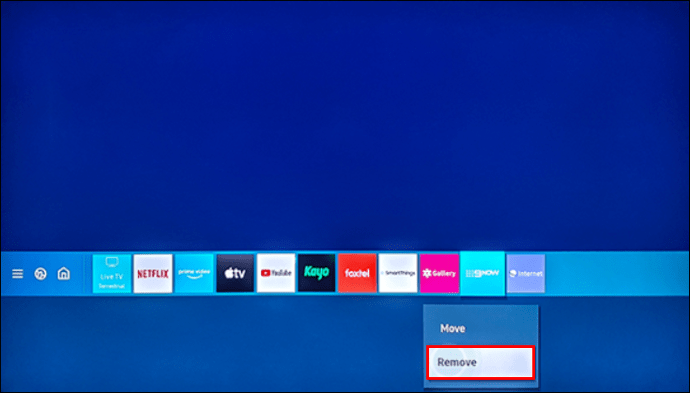
- Dar kartą pasirinkite Pašalinti, kad patvirtintumėte, ir viskas.

Taip programa pašalinama tik iš pagrindinio ekrano, todėl vis tiek galėsite ją pasiekti programų meniu.
Ištrynimas
- Paspauskite nuotolinio valdymo pulto mygtuką Pagrindinis ir eikite į kairę, kad pasiektumėte programas.

- Viršutiniame dešiniajame ekrano kampe pasirinkite Nustatymai ir pažymėkite programą, kurią norite ištrinti.
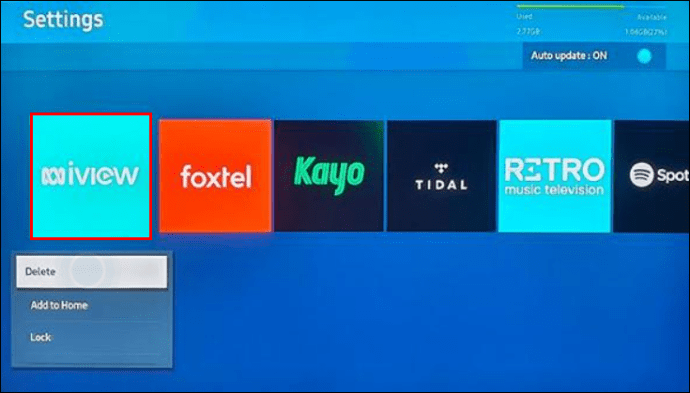
- Išskleidžiamajame meniu pasirinkite Ištrinti ir patvirtinkite pasirinkimą.
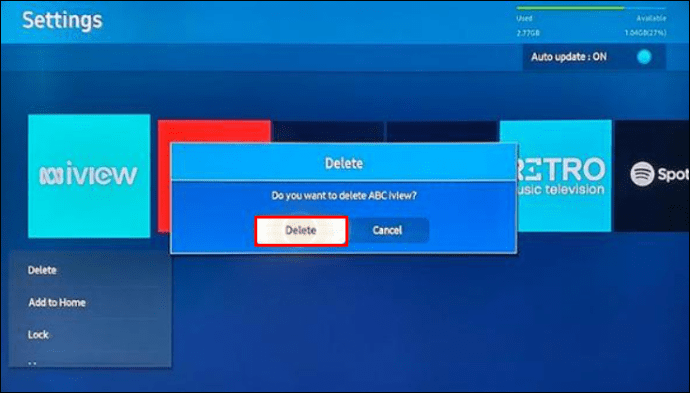
Pastaba: Yra tam tikrų programų, kurių negalite ištrinti iš programų meniu. Tačiau šias programas galite laikyti toliau nuo pagrindinio ekrano.
Kaip iš naujo įdiegti programą?
Tai atliekama programėlių meniu – toliau patikrinkite būtinus veiksmus.
- Pasiekite programų meniu pradiniame ekrane naršydami į kairę.
- Viršutiniame dešiniajame ekrano kampe pasirinkite Nustatymai ir pasirinkite programą, kurią norite įdiegti iš naujo.
- Išskleidžiamajame meniu spustelėkite parinktį Iš naujo įdiegti ir palaukite, kol tai bus atlikta.
Ką daryti, jei programa neveikia?
Yra keturios parinktys, kad programa vėl veiktų.
1 variantas – šaltas įkrovimas
- Paspauskite ir palaikykite maitinimo mygtuką ant nuotolinio valdymo pulto, kol išmanusis televizorius išsijungs ir vėl įsijungs.
- Alternatyva: atjunkite televizorių nuo sienos, palaukite 30 sekundžių, tada vėl įjunkite.
2 parinktis – programinės įrangos naujinimas
- Pagrindiniame televizoriaus meniu pasirinkite Nustatymai, tada pasirinkite Palaikymas.
- Eikite į Programinės įrangos naujinimas ir pasirinkite Atnaujinti dabar.
Patarimas: Kai būsite paraginti įdiegti naują versiją, geriausia tai padaryti nedelsiant. Atidėjus programinės įrangos naujinimus gali atsirasti vėlavimų ir klaidų.
3 parinktis – ištrinti ir įdiegti iš naujo
Programos ištrynimas ir įdiegimas iš naujo padeda pašalinti kai kurias klaidas. Tai aprašyta anksčiau.
4 parinktis – „Smart Hub“ nustatymas iš naujo
- Pagrindiniame televizoriaus meniu eikite į Nustatymai ir pasirinkite Palaikymas.
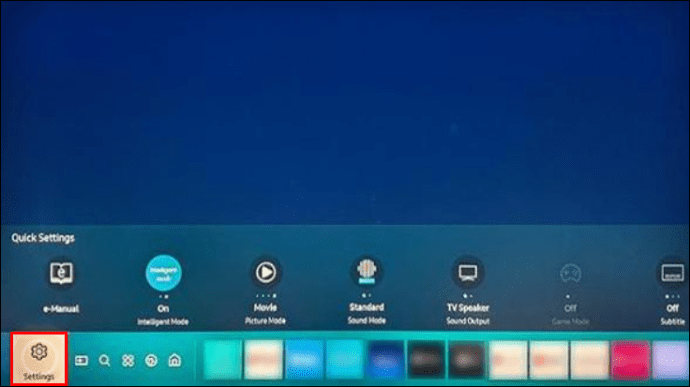
- Meniu Pagalba pasirinkite Savidiagnostika arba Įrenginio priežiūra.
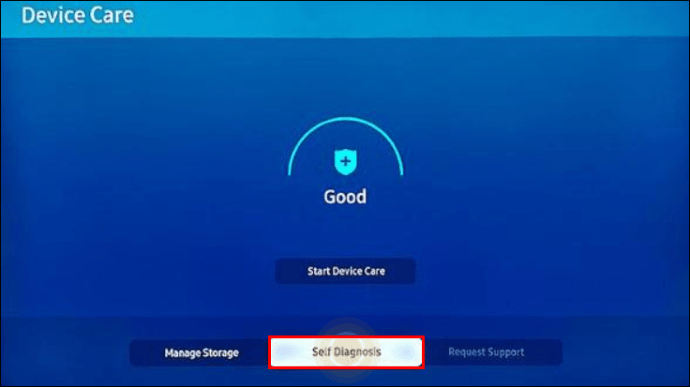
- Pasirinkite Reset Smart Hub ir įveskite PIN kodą, kad pradėtumėte procesą.
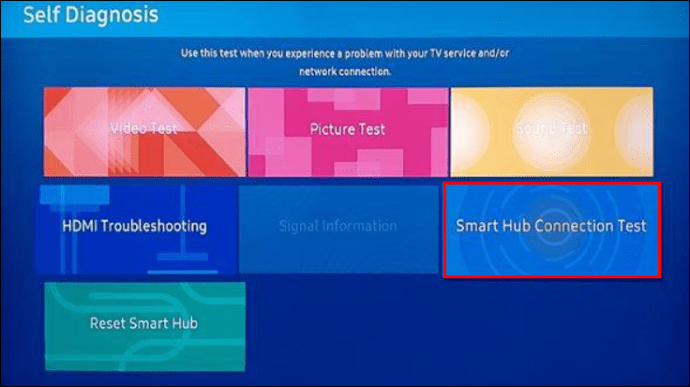
Svarbios pastabos: Nustačius iš naujo, gali tekti iš naujo įdiegti nesąžiningą programą. Jei vis tiek kyla problemų, gali tekti susisiekti su kūrėju.
Jūsų švarus pagrindinis ekranas
Programų valdymas „Samsung Smart TV“ meniu yra paprastas. Visa navigacija atliekama nuotolinio valdymo pulteliu, todėl nereikia žengti per daug žingsnių.
Šiame straipsnyje rasite daugybę galimybių supaprastinti televizoriaus programų pasirinkimą.
Bet ar susidūrėte su programėlėmis problemų? Ar yra kažkas, ko norėtumėte turėti televizoriaus meniu?
Pasidalykite savo mintimis su likusia Alphr bendruomene toliau pateiktuose komentaruose.